
Phiên bản thứ bảy của hệ điều hành từ Công ty Redmond được biết đến với kháng cáo thẩm mỹ cho người dùng. Tuy nhiên, giá của tất cả các trang trí là sự tiêu thụ của tài nguyên. May mắn thay, các nhà phát triển đã tính đến lợi ích của người dùng không cần "sự đẹp", do đó được cung cấp để đưa vào T. N. Phong cách hiển thị đơn giản, những gì chúng tôi muốn nói với bạn ngày hôm nay.
Kích hoạt "Phong cách đơn giản hóa"
Để bật tùy chọn hiển thị giao diện này, hãy làm như sau:
- Mở "Bảng điều khiển", có thể được thực hiện thông qua menu "Bắt đầu" bằng mục thích hợp.
- Tiếp theo, bật "Biểu tượng lớn", sau đó sử dụng mục Cá nhân hóa.
- Một khối sẽ xuất hiện với các chủ đề. Tìm phần "cơ bản (đơn giản hóa) phần" - nó sẽ bao gồm mục "Windows 7 - Phong cách đơn giản hóa", cần được nhấp vào.
- Đợi một lúc, sau đó chủ đề được chọn sẽ được áp dụng.
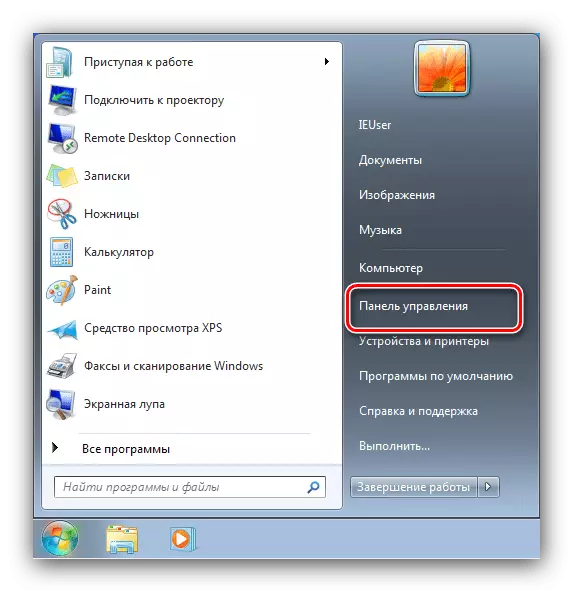



Như bạn có thể thấy, bây giờ nó dễ dàng hơn.
Mục "Phong cách đơn giản" bị thiếu hoặc không hoạt động
Không có trường hợp nào khi thiết kế quy định của thiết kế là không có gì cả, hoặc không có sẵn. Xem xét thuật toán để giải quyết vấn đề này.
- Điều đầu tiên là kiểm tra là phiên bản đã cài đặt của Windows 7. Phong cách đơn giản và chủ đề Aero không có sẵn trong cơ sở chính và nhà.
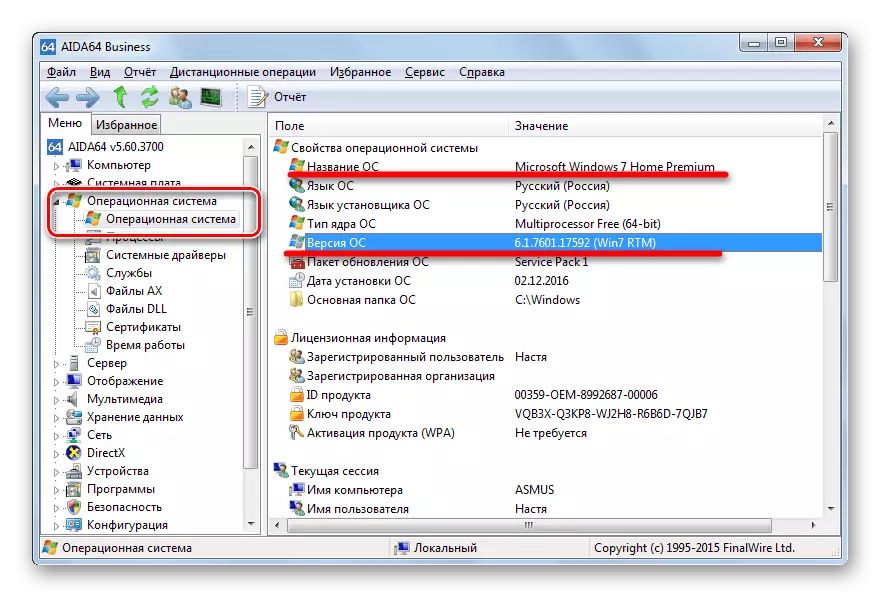
Đọc thêm: Tìm hiểu phiên bản Windows 7
- Ngoài ra, điều này rất thường được tìm thấy trong người dùng lậu hoặc không được kích hoạt theo các phiên bản thời gian của HĐH, do đó, hoặc kích hoạt nó hoặc xóa bản sao không có giấy phép.
- Bạn không thể loại trừ và làm hỏng các tệp hệ thống mà các chủ đề trang trí tích hợp. Nếu các biên tập viên và trạng thái giấy phép của HĐH cho thấy sự hiện diện của "phong cách đơn giản", sẽ có giá trị để kiểm tra tính toàn vẹn của các thành phần "bảy".
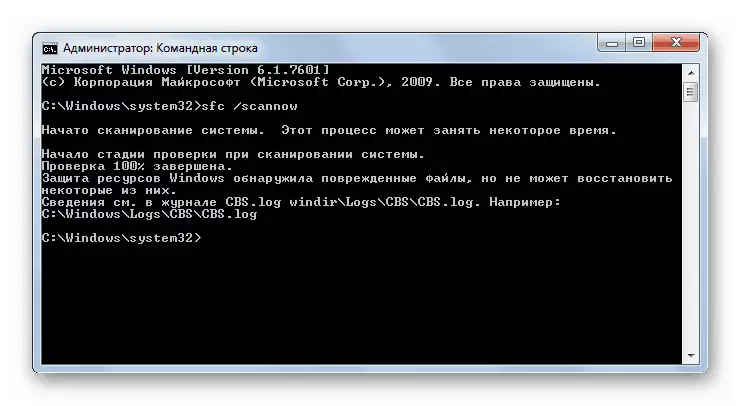
Bài học:
Kiểm tra tính toàn vẹn của các tệp hệ thống trong Windows 7
Khôi phục các tệp hệ thống trong Windows 7
- Tùy chọn cuối cùng là khi tất cả những người khác không hiệu quả - khôi phục trạng thái của HĐH sang nhà máy bằng phương tiện cài đặt lại mà không mất dữ liệu người dùng.
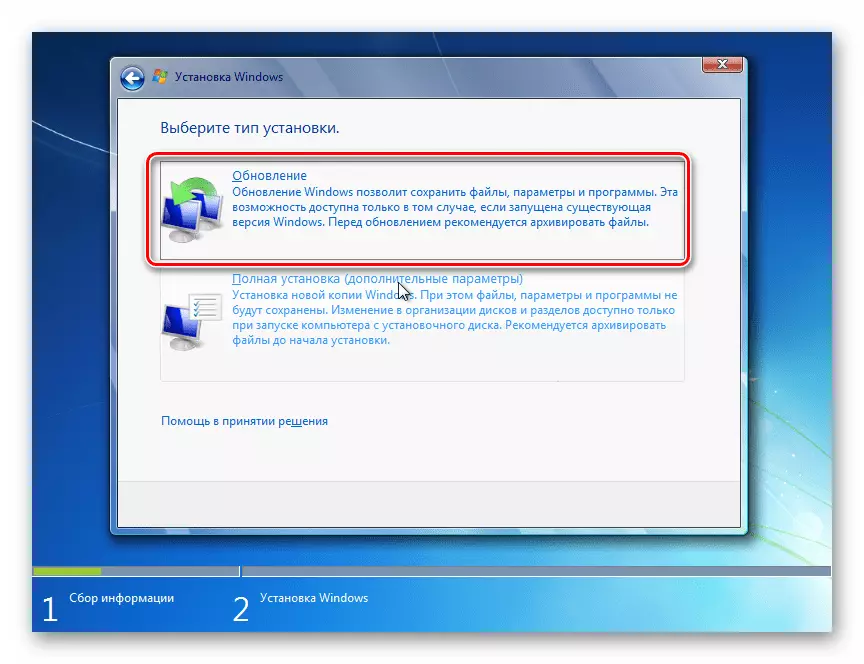
Đọc thêm: Cài đặt Windows 7 trên Windows 7
Chúng tôi đã xem xét phương pháp kết hợp một "phong cách đơn giản" trong Windows 7 và đã làm quen với các giải pháp có thể xảy ra. Như bạn có thể thấy, tùy chọn này chỉ đơn giản là một chủ đề khác.
